本篇以Windows 7 x64為建置的環境,若你所使用的OS不一樣的話(ex. Mac OS X, Linux)請到參考官方的教學。
Download
- JDK 1.6
- Java SE Download - JDK 6 Update 21
- 這邊別忘了選擇x64版本的JDK,不然Eclipse可是不能運行的喔。
- Eclipse 3.5.2
- Eclipse 3.5.2 - Windows (x86_64)
- 雖然Eclipse已經出到3.6了,但目前Andorid ADT只支援Eclipse 3.4~3.5的部分,所以這個地方要稍微注意一下,別搞錯囉。
- Android SDK
Installation
- 安裝JDK 1.6 至”C:\Program Files\Java\jdk1.6.0_21”
設定環境變數
Path: C:\Program Files\Java\jdk1.6.0_21\bin
ClassPath: C:\Program Files\Java\jdk1.6.0_21\lib - 將Eclipse 3.2.5 解壓縮至”C:\Eclipse”
- 將Android SDK 解壓縮至”C:\Android\android-sdk-windows”
設定環境變數
Android_SDK_Home : C:\Android\android-sdk-windows\tools
(建議把環境變數設定在C:\底下,我試了放在D:\無法啟動模擬器) - 安裝Eclipse外掛 Android Development Tools (ADT)
- 設定Android SDK Location
- 安裝你所需要的元件,這部分會花比較多時間,
好久沒寫文章,網路上那些部落大大真的太辛苦啦!
自己嘗試的時候碰到一堆問題,
本來想在自己常用的電腦重新裝一次,
但又怕原本裝好的環境又莫名其妙壞掉,
希望這篇能夠為Android的入門者有些幫助,
也算是對自己有個交代啦:﹞
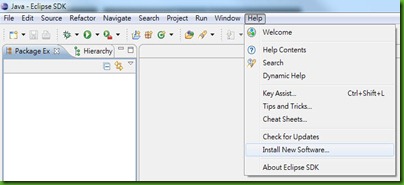

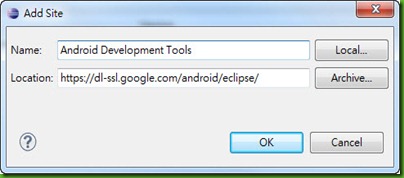

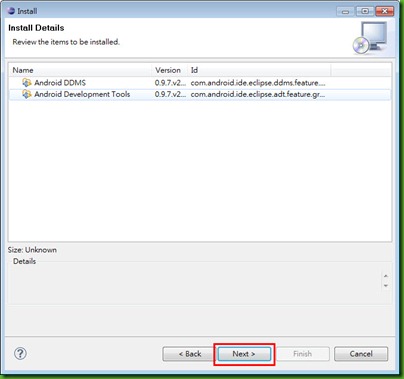
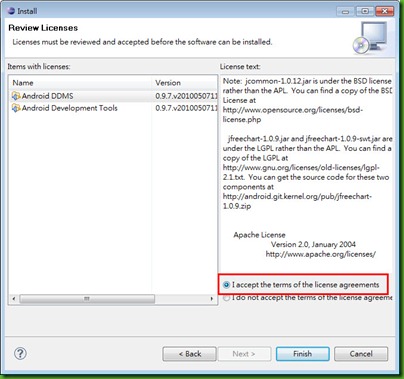









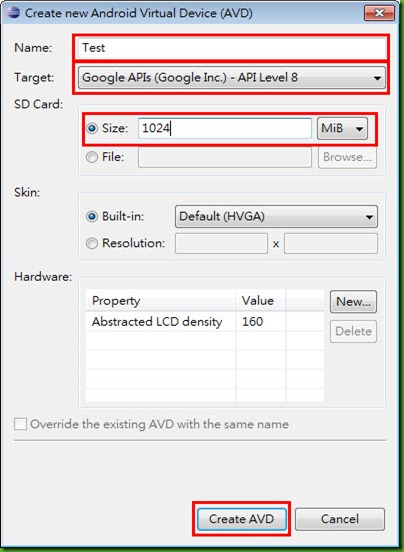



沒有留言:
張貼留言